
オリジナルのロゴを簡単に無料で作れちゃうwebサービス『Free Unique Logo Creator』が
紹介されてたので、早速caramel source.のロゴも作ってみました!
10分もあれば、それなりのロゴが簡単に作れちゃいます。
※無料と紹介しましたが、中には有料のデザインも含まれています。
1. ロゴのデザインを選択
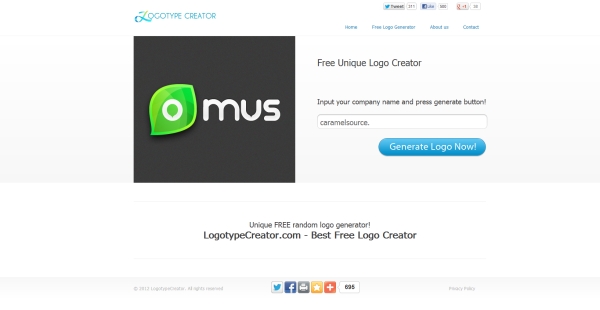
まず最初にロゴのタイトルを入力します。
自分のサイト名や、会社名、名前を入れてみます。
<注>海外のwebサービスとなるため、テキストデータは英数字となります。
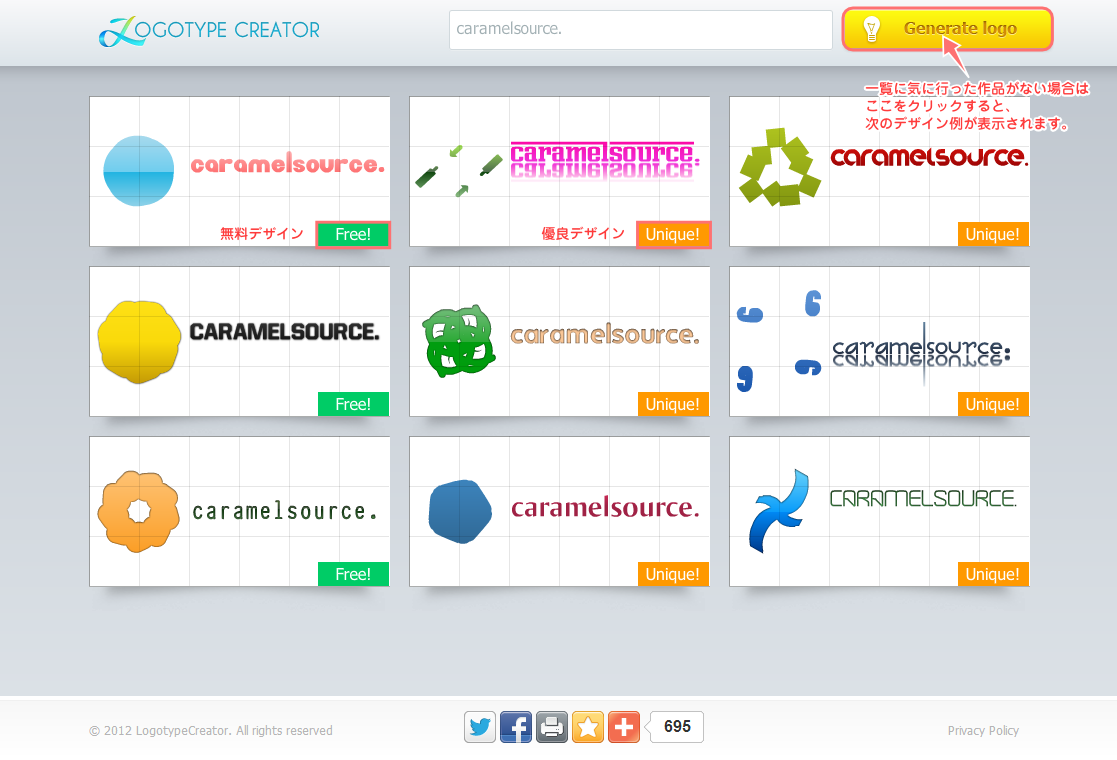
一覧から加工したいデザインを選択します。
一覧の中に気になるデザインがない場合は、『Generate logo』ボタンを選択します。
デザインはFree(無料)とUnique(有料)の2種類存在します。
無料で作る場合はFreeを選択しましょう。
2. ロゴを加工
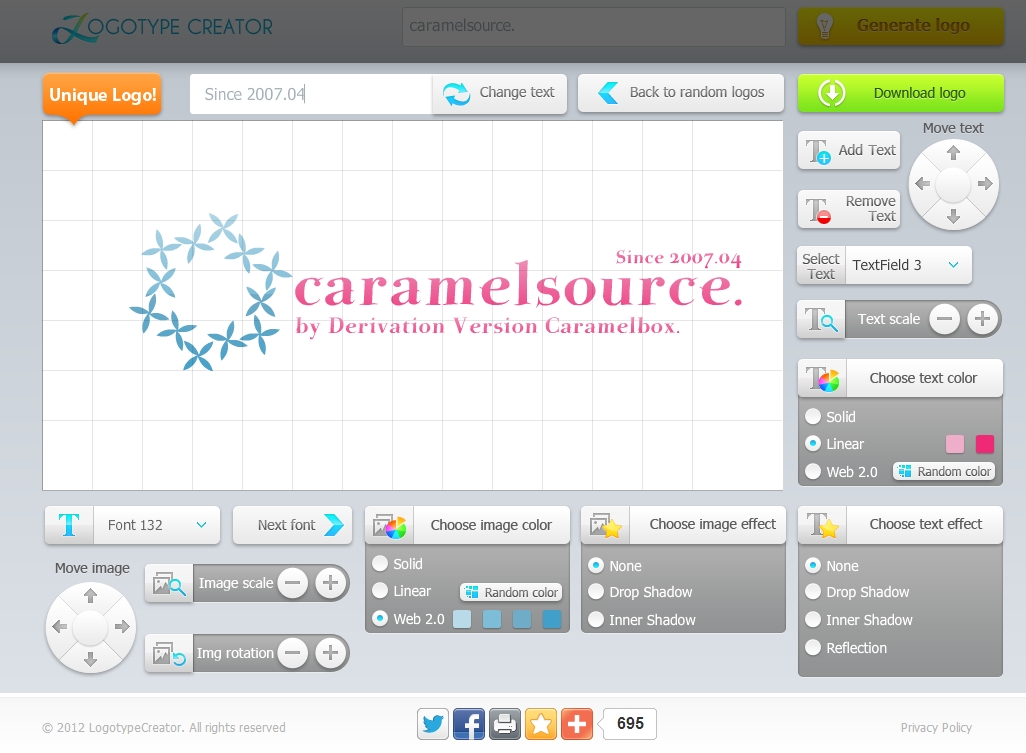
デザインを選択すると、ロゴの編集画面に移動します。
ここからデザインに手を加えていくことが出来ます。
[機能ボタンについて]
| Add Text | ロゴ内にテキストエリアを追加できます |
|---|---|
| Remove Text | テキストを削除できます |
| Select Text | 編集するテキストを指定します |
| Text Scale | テキストの大きさを変更します |
| Choose text Color | テキストの色を指定します |
| Choose text effect | テキストに影をつけられます |
| Font | フォントが選択できます |
| Choose image color | ロゴイメージの色を指定します |
| Choose image effect | ロゴイメージに影をつけられます |
| Image scale | ロゴの大きさを変更します |
| Image rotation | ロゴを回転させます |
4. まとめ
ここでロゴを完成させるというよりは、ここでロゴ制作のヒントが得られるんじゃないかな~と思いました。
ロゴデザインに困ったら、ランダムに生成されるここでイメージを膨らますのもいいかもですね。
何気なく使ってみましたが、なかなかおもしろかったです!
インスピレーションも湧きやすいかもしれないですヽ(・´∀`・)ノ

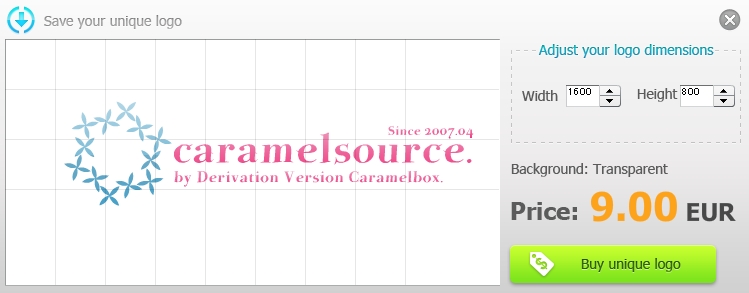

















コメントを残す